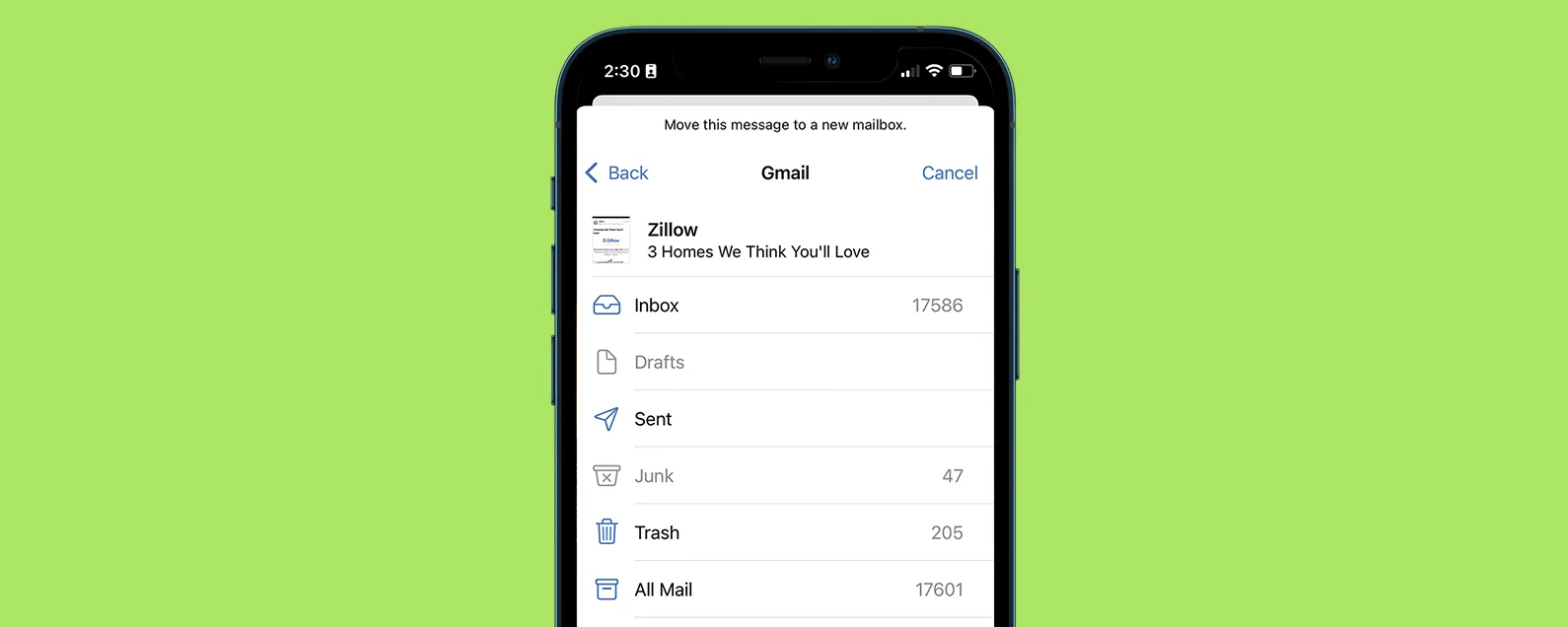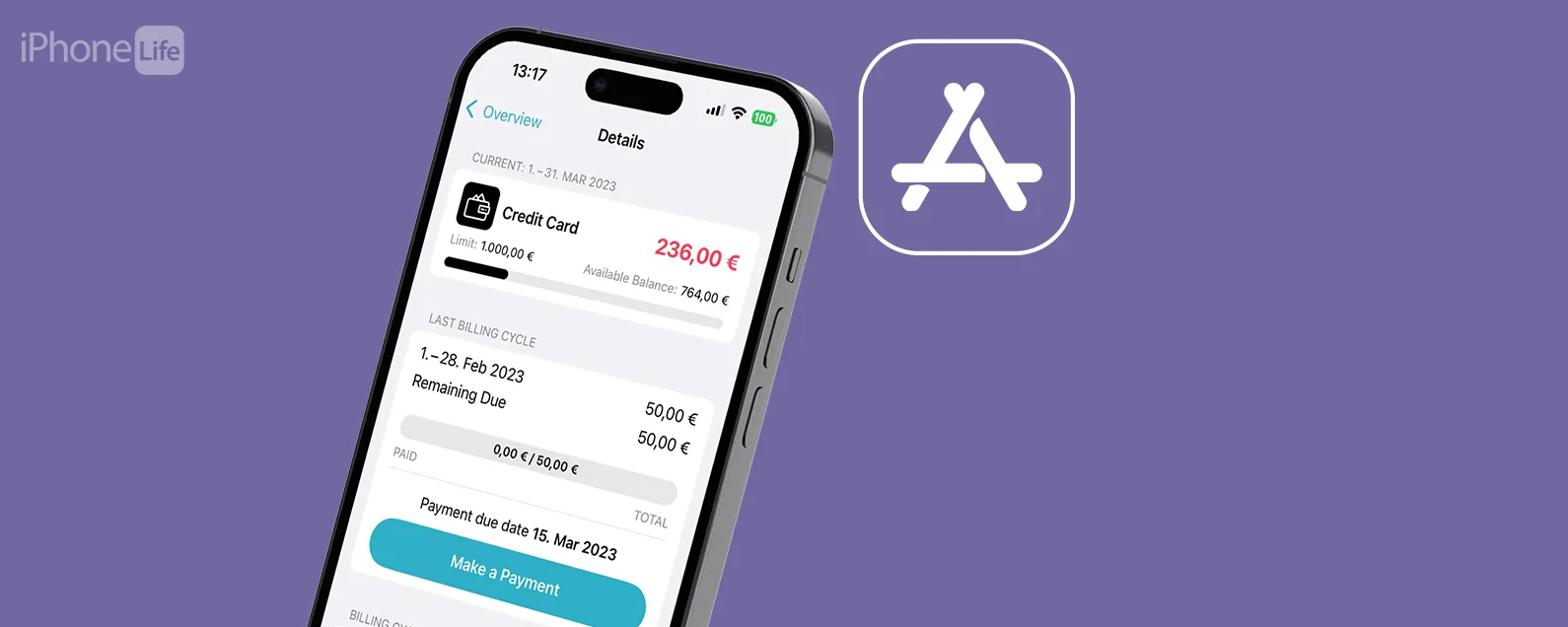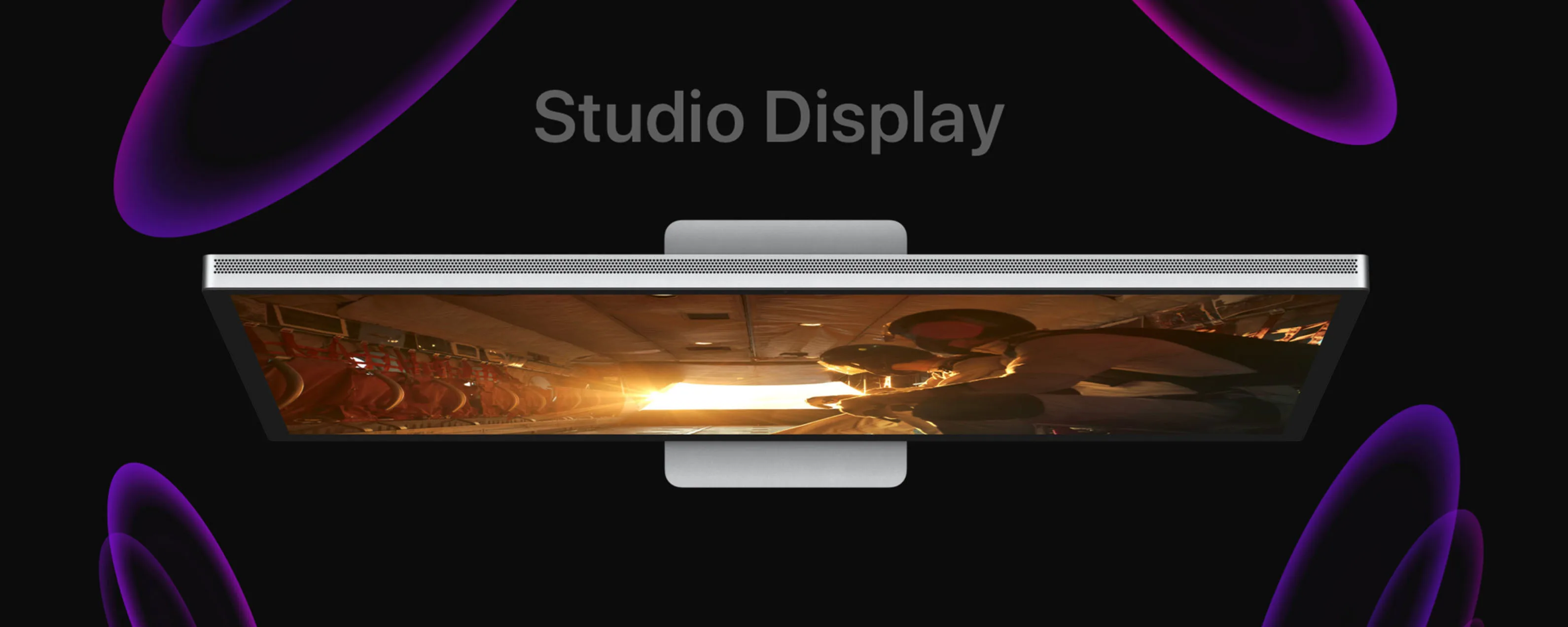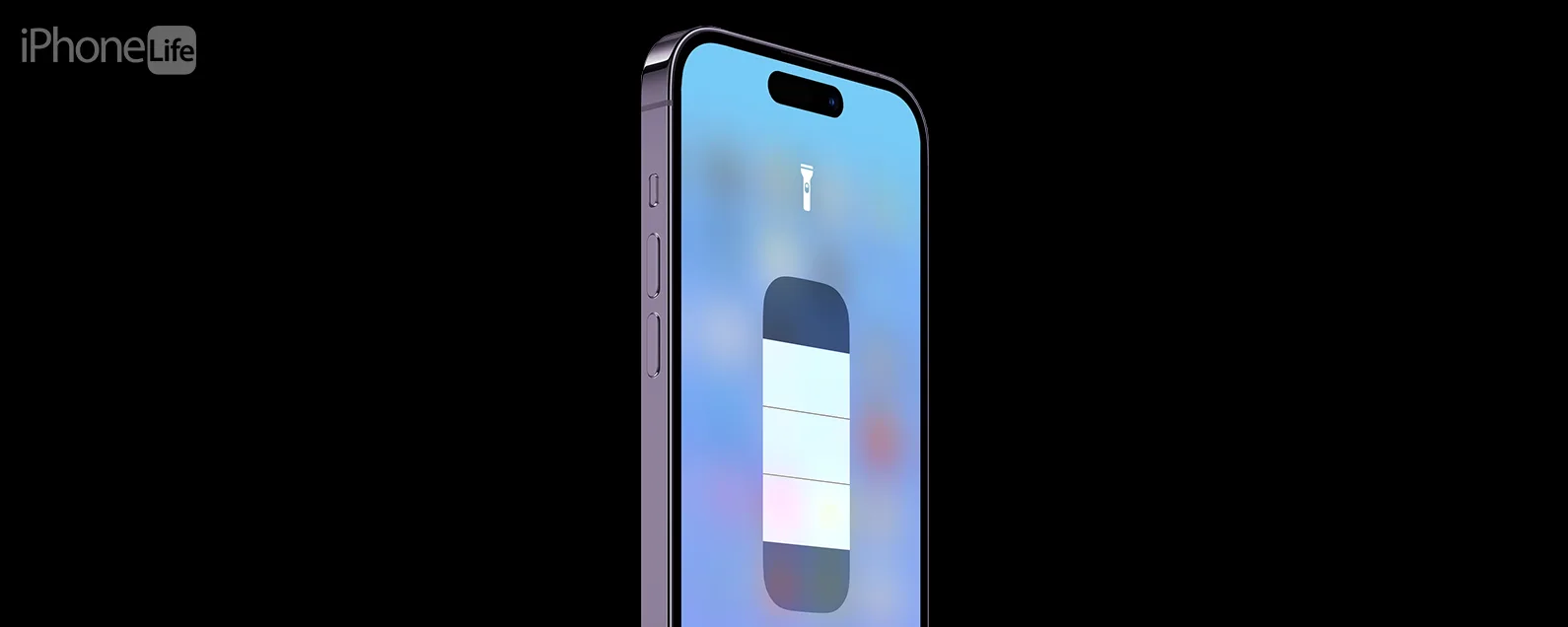經過康納凱裡 更新於 2021 年 3 月 30 日
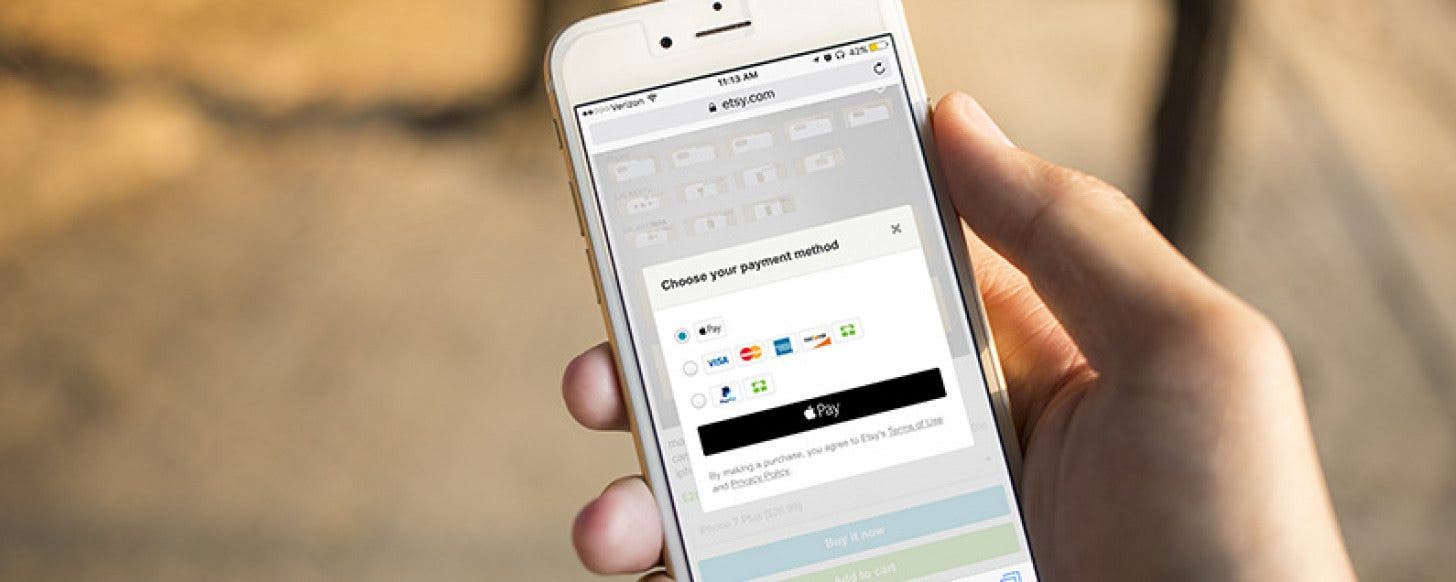
* 本文來自我們的每日提示電子報。報名。*
透過 iPhone 上的 iOS 10,Apple 引入了在 Safari 中使用 Apple Pay 的功能。這意味著,如果您 iPhone 上的錢包中有任何信用卡,您可以將它們與 Touch ID 一起使用,以便在 Safari 瀏覽器中輕鬆快速地在線支付商品。請記住,並非所有網站都具有該功能,但當該功能可用時,您可以使用它進行快速交易。 Safari 中的 Apple Pay 適用於所有能夠運行 iOS 10 的 iPhone 和 iPad。以下是如何在 iPhone 上的 Safari 瀏覽器中使用 Apple Pay。
有關的:如何在裝有 iOS 10 的 iPad 上的 Safari 中使用分割畫面視圖

發現 iPhone 的隱藏功能
獲取每日提示(帶有螢幕截圖和清晰的說明),以便您每天只需一分鐘即可掌握您的 iPhone。
如何在 iPhone 上的 Safari 瀏覽器中設定 Apple Pay
您需要在 iPhone 上的「錢包」中設定信用卡才能在 Safari 中使用 Apple Pay。您還需要為 Apple Pay 啟用 Touch ID。若要將信用卡或金融卡新增至您的電子錢包:
開啟 iPhone 上的「設定」應用程式。
點按「錢包和 Apple Pay」。
選擇新增信用卡或金融卡。
按照螢幕上的指示添加您的卡片。系統會提示您使用 iPhone 的相機新增卡,但您也可以手動輸入卡片的詳細資料。
將信用卡或金融卡新增至電子錢包後,您就可以在 Safari 中使用 Apple Pay。
如何在 iPhone 上的 Safari 瀏覽器中使用 Apple Pay
當您結帳時,在 iPhone 或 iPad 上的 Safari 中支援 Apple Pay 的網站將有一個易於識別的框,顯示「使用 Apple Pay 購買」(或顯示 Apple Pay 標誌)。在 Safari 中進行任何購買之前,請先確保您的連線是安全的。要在 Safari 中使用 Apple Pay 付款商品:
輕按「使用 Apple Pay 購買」或選擇 Apple Pay 標誌。
您的 Apple Pay 資訊將與總額一起彈出在螢幕上。
將手指放在 Home 按鈕上即可啟動 Touch ID,這是進行 Apple Pay 付款的授權。
處理並批准後,您可以在錢包中查看交易。
在 Safari 中使用 Apple Pay 付款幾乎太容易了——衝動的買家要小心了。需要注意的是,如果您在檢查時沒有看到使用 Apple Pay 付款的選項,則僅表示商店沒有提供該選項。下一個,了解如何在 Apple Watch 上使用 Apple Pay 卡!
上方圖片來源:10 FACE / Shutterstock.com
每天一分鐘掌握你的 iPhone:在這裡註冊將我們的免費每日提示直接發送到您的收件匣。